2. Rellenar su perfil
Empecemos por familiarizarnos con el nuevo menú "Configuración del perfil" .
Como puede ver, su perfil está ahora dividido en cuatro secciones:
Fotos: Aquí es donde añades tu foto de perfil y de portada y activas y desactivas el logotipo de la empresa:
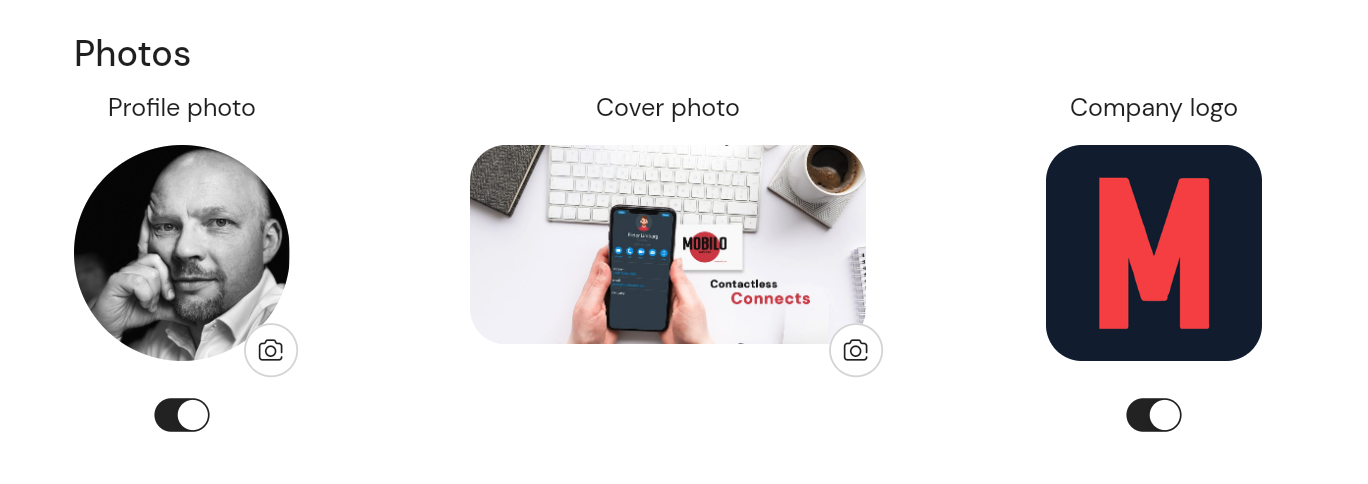
Acerca de: Aquí puedes añadir tu nombre completo, cargo, empresa, dirección y notas.

Tema: Aquí es donde controlas el aspecto de tu página de aterrizaje.
El botón "Tema " dispone de controles de color para modificar los colores de la cabecera, el fondo y el texto.

Tipo de cabecera: Permite cambiar entre cuatro estilos diferentes:
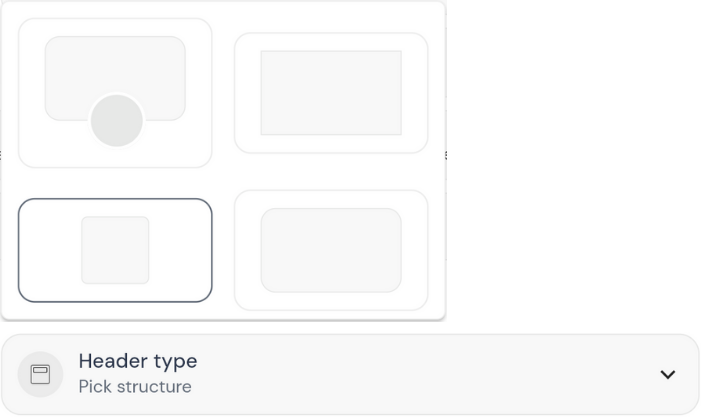
Opción 1: Añadir una foto de perfil sobre el diseño de la cabecera.
Esta opción crea una conexión visual entre su imagen y la marca general de su página de destino, añadiendo un toque personal.
Opción 2: Mostrar el fondo de la cabecera o el diseño de la tarjeta con bordes nítidos y sin foto de perfil.
Esta opción ofrece un aspecto elegante y moderno, permitiendo que su contenido sea el centro de atención con un estilo limpio y minimalista.
Opción 3: Sin cabecera y con un marco cuadrado más grande para la foto de perfil.
Esta opción se centra en una foto de perfil destacada, que representa inmediatamente tu identidad ante tus contactos.
Opción 2: Mostrar el diseño de tu tarjeta o cualquier otra imagen como cabecera sin foto de perfil.
Esta opción hace hincapié en el cautivador diseño de su tarjeta o en una imagen personalizada que represente su marca o estilo personal sin incluir una foto de perfil.
Contenido: Aquí es donde puedes controlar qué información comparte tu página de aterrizaje personal (lo que ven tus contactos al tocar la tarjeta) y la tarjeta de contacto (lo que descargan tus contactos).
Haciendo clic en el botón "Añadir contenido" , accederás a una lista de todos los enlaces y contenidos que puedes añadir a tu perfil.

Selecciona todos los enlaces que quieras compartir en tu página de destino y haz clic sobre ellos para editarlos. Aparecerá un nuevo menú que le permitirá personalizar los detalles del enlace. Cambie el título del enlace para que sea descriptivo y relevante. Añada una breve descripción para proporcionar contexto o información adicional sobre el enlace. Modifique el icono y los colores de los botones para adaptarlos a sus preferencias de marca y diseño. Incluso puede cargar un icono personalizado para personalizar aún más el enlace.
Repite el mismo proceso para añadir otros enlaces, como direcciones de correo electrónico, números de teléfono o perfiles de redes sociales. Personaliza los detalles de cada enlace para asegurarte de que sean significativos y beneficiosos para tus contactos.
Para mostrar un vídeo, haga clic en el icono "YouTube", añada el enlace del vídeo y, a continuación, haga clic en el botón "Guardar". El vídeo se incrustará en su página de destino para que sus contactos puedan verlo.
Para añadir una sección "Sobre nosotros" o cualquier otro contenido de texto, haga clic en el botón "Texto". Utilice la opción de texto "Título" para crear títulos llamativos y en negrita. Utilice la opción de texto "Cuerpo" para un estilo de fuente normal, adecuado para descripciones más largas o biografías.
Para añadir imágenes a su página de destino, haga clic en el botón "Imagen". Utilice el botón "Cargar" para seleccionar una imagen de su ordenador. Si lo desea, añada un pie de foto para dar más contexto o información sobre la imagen.
Una vez que haya añadido todo el contenido deseado a su página de destino personal, guarde los cambios para aplicarlos.
.svg)
